苹果怎么恢复原来的桌面布局 iPad/iPhone如何恢复原始桌面布局
更新时间:2024-01-20 13:46:38作者:yang
当我们使用iPad或iPhone的时候,有时候会意外地改变了桌面布局,导致我们不再喜欢或者无法适应这个新的样式,这时候我们就需要恢复原始的桌面布局来重新获得我们熟悉和舒适的界面。不用担心恢复原来的桌面布局非常简单,只需要按照一些简单的步骤就能够轻松完成。在本文中我们将介绍如何恢复iPad和iPhone的原始桌面布局,让我们重新拥有一个清爽、整齐的界面。
步骤如下:
1.首先在主屏幕找到"设置"图标,点击并打开它

2.在设置功能界面中,找到"通用"项点击并打开它。
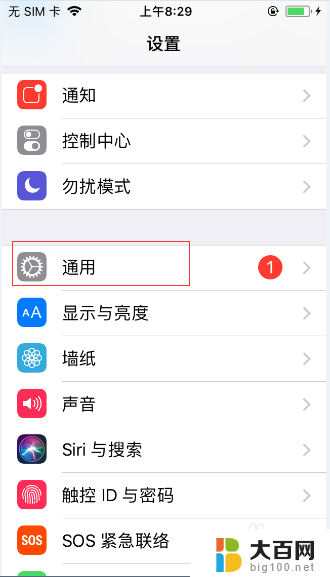
3.在通用设置界面中,找到"还原"项,点击并打开它。
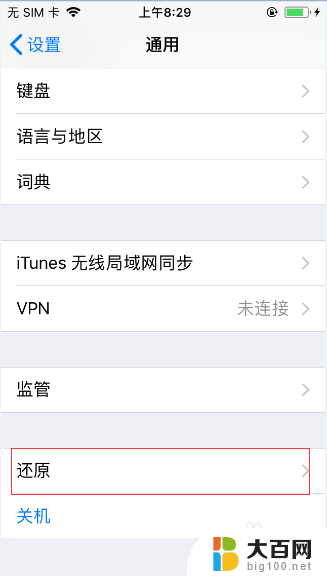
4.在还原设置页面,找到"还原主屏幕布局"项,点击并确认操作,即可将主屏幕恢复到原始桌面布局;另外一种则是选择"还原所有设置",也可以将桌面恢复到原始布局。不过该功能也会将其它所有设置恢复到原始状态,慎用!
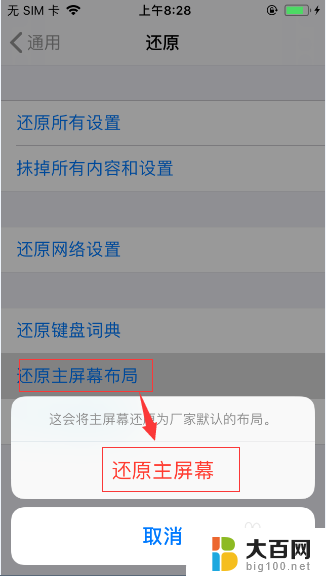
以上是苹果恢复原来桌面布局的全部内容,如果不清楚的用户可以按照小编的方法进行操作,希望能帮助到大家。
- 上一篇: wps怎么把文档传到手机上 手机上怎么用wps传输文档
- 下一篇: 虚拟键设置 手机虚拟按键设置方法
苹果怎么恢复原来的桌面布局 iPad/iPhone如何恢复原始桌面布局相关教程
- 怎么还原电脑桌面布局 怎样恢复电脑桌面之前的布局
- 电脑桌面怎么恢复原来的样子 电脑桌面壁纸恢复方法
- 怎么解开桌面布局锁 手机桌面布局锁定解除步骤
- vivo桌面布局锁定怎样解锁 手机桌面布局锁定解除教程
- 如何将电脑桌面恢复原来的样子 恢复丢失的电脑桌面壁纸
- 如何恢复删除的桌面图标 如何还原被删除的桌面图标
- 恢复原来桌面天气预报 华为桌面天气被删除后怎样恢复
- 苹果移除的app怎么恢复到桌面 苹果手机删除的app怎么恢复到桌面
- 桌面图标怎么还原到原来位置 电脑桌面图标改变后怎么恢复原样
- 桌面已锁定 如何删除 手机桌面布局已锁定怎么取消
- 苹果进windows系统 Mac 双系统如何使用 Option 键切换
- win开机不显示桌面 电脑开机后黑屏无法显示桌面解决方法
- windows nginx自动启动 Windows环境下Nginx开机自启动实现方法
- winds自动更新关闭 笔记本电脑关闭自动更新方法
- 怎样把windows更新关闭 笔记本电脑如何关闭自动更新
- windows怎么把软件删干净 如何在笔记本上彻底删除软件
电脑教程推荐